ビデオカードをベンチマークする方法(およびそれを他のビデオカードと比較する方法)

多くのベンチマークはかなり難解で、技術的なパラメータと専門用語でいっぱいです。 GPUのパフォーマンスを比較する簡単な方法はありますか(たとえば、大幅にビデオカードをアップグレードする前後)。説明しながら読んでください.
HTG各位,
デスクトップ用に新しいビデオカードを注文しましたが、待っている間にいくつかのベンチマークを実行したいと思います。私の唯一の本当の動機は私が座って言うことができるようになることです。新しいスコアを見ながら、ビデオカードのアップグレードにそのお金をすべて支払う価値がありました。.
最近レビューしたKindle FireのGPUは、みんなベンチマークされていますね。同じことを簡単に行うための、コンピュータに精通しているが、私のような超技術的な人ではない簡単な方法はありますか?ありがとう!
心から,
GPUのアップグレード
ベンチマークは非常に技術的で時間のかかるものになることがありますが、確かにそうする必要はありません。そして、単にあなたの新しいGPUに対してあなたの古いGPUをベンチマークしたい場合は、本当に簡単な解決策があります。.

実際、Kindle Fireのレビューで使用したGPUベンチマークツールの3DMarkもクロスプラットフォームのツールです。クロスプラットフォームであるだけでなく、無料のデスクトップ版もあり、ベンチマークを実行するために3DMarkを使用して世界中の他のマシンと結果を比較できます。.
無料版と有料版の主な違いが何であるかが知りたい場合は、有料版で一連のベンチマークを任意の順序で実行(または1つのベンチマークのみを実行)することができます。ストレステストのテストと追加のエクストリームテストの実行.
古いシステムが新しいシステムと比べてどれだけ優れているかを知りたいだけの用途では、無料版のほうが強力です。使用するには、3Dmarkのページにアクセスしてデモをダウンロードしてください(デモをダウンロードするには、Valveのゲーム/ソフトウェア配布ネットワークであるSteamを使用することをお勧めしますが、Mirrorボタンを使用してSteamアカウントなしで直接ダウンロードできます)。.
3Dmarkをダウンロードしてインストールした後、テストを実行する前にしなければならないことが1つだけです。プロセス中にポップアップまたはフォーカスを盗む侵入があると、ベンチマークは無効になります。これは、システムトレイのポップアップ通知、または「iTunesに新しいバージョンがあります」というポップアップメッセージが表示された場合は、テストシーケンスを強制的に再開する必要があります。そのようなポップアップを生成する可能性のあるすべてのアプリケーションをシャットダウンするにはしばらく時間をかけることをお勧めします(タスクマネージャでituneshelper.exeを強制終了するなど)。.

それが終わったら、3Dmarkを起動してテストを開始します。手短に言うと、3DMarkは私たちのお気に入りのベンチマークソフトウェアです。 綺麗な 見るために。 Ice Storm、Cloud Gate、およびFire Strikeという3つの主要なテストを受けることができます。各テストは異なる種類のゲームをシミュレートし、フレームレート、物理シミュレーション、レンダリング機能、その他のGPUに焦点を当てたタスクなどをテストします。.
シーケンス全体が完了すると、結果だけでなくテストを受けた他のマシンと比較してパフォーマンスをランク付けする結果ページが表示されます。あなたのリグが(世界的に言えば)最下位にいるのであれば落胆しないでください。最先端のデュアルGPUセットアップで同じベンチマークを実行しているハードコアゲーマーがたくさんいることを忘れないでください。.

アップグレードする予定がなく現在のリグをテストしているだけの場合は、ここで結果を確認して保存するだけで十分です。アップグレード後に結果を比較したい場合は、結果を保存してから新しいGPUがインストールされたらテストを再実行する必要があります。.
新しいGPUを使用してベンチマークを再実行すると、3DMarkアカウントにアクセスして結果を次のように比較できます。
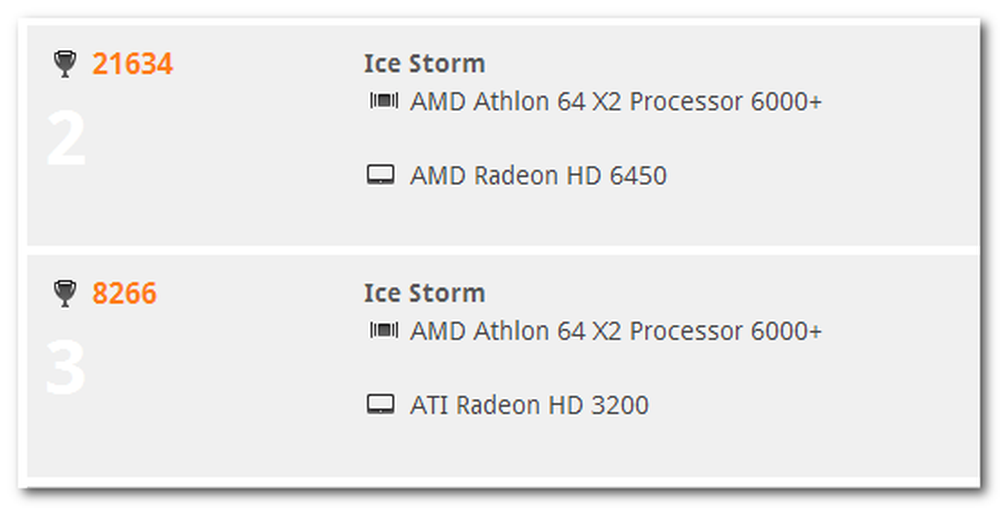
3DMarkの無料コピーを用意して、あなたは簡単にあなたのマシンをベンチマークし、ビデオカードを交換し、それを再びベンチマークし、そして結果を比較することができます - 技術的な学位は必要ありません.




